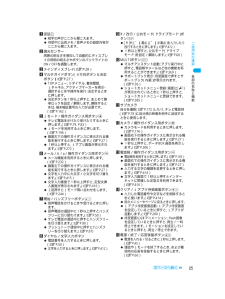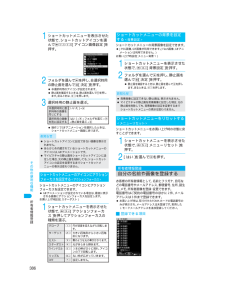Q&A
取扱説明書・マニュアル (文書検索対応分のみ)
"内蔵"1 件の検索結果
"内蔵"30 - 40 件目を表示
全般
質問者が納得NTTドキュモのHPには『FOMAUSBケーブル』を使った説明がなされています。これには難点があってSH902iSに対するドライバーのインストール方法が初心者さんにはハードルが高い。(特にXPしか知らない方)『著作権保護対応のSDメモリーカード(内蔵、もしくは外付け)』の方が簡単な場合が多い。『FOMAUSBケーブル』の実勢価格=1500円程『著作権保護対応SDカードリーダー』の実勢価格=2500円程(現状、松下製しかない)これと連係するソフトはSD-Jukeboxと言って松下のソフトです。ヤフオクやアキバ...
6930日前view29
8* miniSDメモリーカードをご利用になるには、 別途miniSDメモリーカードが必要となります。 ( n P.329)FOMASH902iSの特徴かんたん検索/目次/注意事項FOMAとは、第3世代移動通信システム (IMT-2000)の世界標準規格のひとつとして認定されたW-CDMA方式をベースとしたドコモのサービス名称です。FOMA SH902iSの特徴iモードはiモード端末のディスプレイを利用して、iモードメニューサイト(番組)やiモード対応ホームページから便利な情報をご利用いただける他、手軽にメールのやりとりができるオンラインサービスです。iモード (月額使用料:有料)1画面最大100Kバイトの表示に対応。 コンテンツの持つ豊富な情報をより正確に再現できるようになりました。n P.196iショット対応 n P.230iモーションメール内蔵カメラで撮影した動画や、サイトやインターネットから取得したiモーションをiモードメールに添付して送れます。n P.246大容量Flash対応大容量Flashに対応。よりリッチな表現が楽しめるようになりました。Flash画像を待受画面に設定することもできます。n P...
24各部の名称と機能ご使用前の確認※ 表面のデザインが異なる場合があります。各部の名称と機能3clbga4j9etsv58inuqrmlpo67hdfk12内蔵アンテナ部分についてFOMA端末のアンテナは本体に内蔵されています。内蔵アンテナ部分は、手で触れたり覆わないようにしてお使いください。また、内蔵アンテナ部分にシールなどを貼らないでください。通話品質が悪くなります。内蔵アンテナ部分市販のストラップを取り付けるときFOMA端末を閉じた状態で、 ストラップをストラップ取付口に通し、反対側を輪になっているところへ通します。ストラップ取付口調光センサー部分について省電力設定の明るさ調整( n P.144)を[自動]に設定すると、周りの明るさを感知して自動的にディスプレイの照明の明るさやボタンのバックライトの照明を点灯させるかどうかを調整します。センサー部分 (2)にシールなどを貼らないでください。明るさを検知できないことがあります。dv35_j.book 24 ページ 2006年5月16日 火曜日 午後6時58分
25各部の名称と機能ご使用前の確認1 受話口? 相手の声がここから聞こえます。? 待受中に伝言メモ/音声メモの録音内容がここから聞こえます。2 調光センサー周囲の明るさを感知して自動的にディスプレイの照明の明るさやボタンのバックライトのON/OFFを調整します。3 メインディスプレイ( n P.28)4 マルチガイドボタン(4方向ボタン&決定ボタン)(n P.27)? TOPメニュー、リダイヤル、着信履歴、iチャネル、アクティブマーカーを表示・選択するときや操作を実行・決定するときに押します。? 決定ボタンを1秒以上押すと、まとめて簡単ロックを設定/解除します。解除するときは、端末暗証番号の入力が必要です。(n P.162)5 iモード/操作ガイダンス用ボタン i? テレビ電話をかけたり受けたりするときに押します。(n P.79、P.83)? iモードを利用するときに押します。(n P.196)? 画面左下の操作ガイダンスに表示される機能を実行するときに押します。(n P.27)? 1秒以上押すと、iアプリ画面が表示されます。(n P.272)6 メール/A/a/操作ガイダンス用ボタン m? メール機能を利用...
36* miniSDメモリーカードをご利用になるには、 別途miniSDメモリーカードが必要となります。 ( n P.329)サポ I トブックご使用前の確認ブックリーダー機能を利用した、FOMA端末上の簡単な操作ガイドです。FOMA端末の操作方法がわからないときに利用してください。(n P.354)マルチアシスタント機能を使ってメールの作成中などの操作中に$ を押して、サポートブック(内蔵)を呼び出すこともできます。(n P.369)? すばやく使いこなすためのコツや、知っておくと便利な機能の説明が表示されます。? サポートブックで調べた機能を直接起動することもできます。例:自分のアドレスを確認するにはサポートブック便利に使うためのサポート情報を表示する1待受画面で$を押す。? TOPメニューから ?(メディアツール)→[ブックリーダー]→[プリインストール]→[サポートブック(内蔵)]の順に選択することもできます。(miniSDメモリーカードを挿入していないときは、[プリインストール]の選択は不要です。)2[Aメール]を選んでtを押す。3[A自分のアドレスを確認するには?]を選んでtを押す。? タイトルの...
50電話をかける電話のかけかた/受けかた電池残量および受信レベルが十分であることを確認してください。?[A ]が表示されているときは、サービスエリア外、または電波の届かない場所にいます。表示が消えるところまで移動してください。? 電波が強く[ ] ]が表示されていて移動せずに通話をしているときでも、通話が切れることがあります。?[g]が表示されているときは、セルフモード中( n P.160)です。電話をかける1待受画面で電話番号を市外局番からダイヤルする。? 同一市内でも、必ず市外局番からダイヤルしてください。? 電話番号は80桁まで入力できます。 13桁を超えると2行で表示されます。26桁を超えた場合、最後から26桁が2行表示されます。2sを押す。電話帳に名前と静止画を登録している場合? 携帯電話は一般の電話と違い、「ルルル……」という呼出音の前に「プップップッ」 という発信音が入ります。? 音声電話中は[ h ]が表示されます。? 電話帳に登録しているときは、電話番号と名前が表示されます。また、画像を設定しているときは、画像も併せて表示されます。? 相手が話し中のときは、「ツーツー」という話中音が聞こえま...
129音/画面/照明設定音の設定iお買い上げ時に内蔵されているメロディiモードメール、チャットメール、プッシュトークの着信音を変更する<メール着信音選択/チャットメール着信音選択/プッシュトーク着信音選択>1 待受画面で t1221 [メール着信音選択]? チャットメールのとき:待受画面で t123?プッシュトークのとき:待受画面で t1242 1 [メロディ]? 動画/iモーションを設定するとき: 23 フォルダを選ぶ ? t ? 着信音を選ぶ ? iSMS、メッセージR/Fの着信音を変更する <メール着信音選択>1 待受画面で t1224 [SMS着信音]? メッセージRのとき:待受画面で t1222?メッセージFのとき:待受画面で t12232 1 [メロディ]? 動画/iモーションを設定するとき: 2?メール着信音と同じ音にするとき: 33 フォルダを選ぶ ? t ? 着信音を選ぶ ? iお知らせプッシュトーク着信音について? プッシュトーク着信音に設定できる動画/iモーションは、音声のみのiモーション(歌手の歌声など映像のないiモーション)です。曲 名 作曲者名 3D情報 曲 名 作曲者名 ...
128* miniSDメモリーカードをご利用になるには、 別途miniSDメモリーカードが必要となります。 ( n P.329)音/画面/照明設定音の設定電話やプッシュトークの着信を知らせる着信音や着モーションを変更したり、音にステレオ効果(n P.132)を設定することができます。内蔵メロディ、miniSDメモリーカードから読み込んだメロディ、iモードメールで受信したメロディやiモードでダウンロードしたメロディから選択できます。iモードメールやSMS、チャットメール、メッセージR/Fの受信を知らせる着信音を変更することもできます。? iモードで取得したiモーション、FOMA端末で記録した映像や音声を設定することもできます。お買い上げ時設定(音声電話着信音: 着信音1 テレビ電話着信音、公衆電話着信音、非通知設定着信音、通知不可能着信音:音声電話着信音に従う メール着信音: 着信音2 チャットメール着信音: 着信音2 プッシュトーク着信音: 着信音1 メッセージR/F着信音、 SMS着信音: メール着信音に従う)音の設定携帯電話から鳴る音を変える着信音や着モーションを変更する <着信音選択>お買い上げ...
342* miniSDメモリーカードをご利用になるには、 別途miniSDメモリーカードが必要となります。 ( n P.329)デIタ表示/編集/管理/音楽再生赤外線通信1上書き確認画面で[はい]を選んでtを押す。2データの種類を選んでtを押し、フォルダを選んでtを押す。3データを選んでtを押す。?[E]が選択、[ H]が解除の状態です。 tを押すと交互に切り替えることができます。? メモリの確保状態が100%になるまでデータを選択します。4i[完了]を押し、[はい]を選んでtを押す。赤外線通信機能を搭載した他のFOMA端末などと、電話帳やスケジュール、メール、静止画などのデータを送受信したり、iアプリで赤外線通信を利用することにより、赤外線通信機能を搭載した機器と連動したりできます。? FOMA端末の赤外線通信機能は、IrMC1.1に準拠しています。ただし、相手側の機器がIrMC1.1に準拠していても、 機能によっては送受信できないデータがあります。? SH902iSから他のFOMA端末へデータBOX内のデータ (マイピクチャ、iモーション、メロディなど)を赤外線通信で送信できない場合があります。? 赤外線...
282* miniSDメモリーカードをご利用になるには、 別途miniSDメモリーカードが必要となります。 ( n P.329)iアプリiアプリ使用デIタ1待受画面でi(1秒以上)を押して6[エラー表示]を押す。2エラー履歴を選んでtを押す。iiアプリをPIMロックする<PIMロック>1待受画面でi(1秒以上)を押して8[PIMロック]を押し、端末暗証番号(4〜8桁の数字)を入力してtを押す。2[ON]/[OFF]を選ぶ。iiアプリを削除する<削除>1ソフト一覧画面(nP.272)で、ソフトを選んでC3[削除]を押す。2削除方法を選ぶ。miniSDメモリーカードに保存したiアプリ使用データのフォルダを一覧表示できます。? iアプリ使用データフォルダを削除したり、選択したフォルダの詳細情報を表示することができます。? 詳細情報には、利用可能ソフト/CP名、フォルダ利用可/不可、利用不可原因が表示されます。? フォルダの利用不可原因は次のとおりです。> ソフト動作制限[あり]:保存されたデータを使用するソフトが無いため利用できません。> FOMAカード動作制限 [あり]:保存したときと異なるFOMAカードが挿入さ...
386その他の便利な機能所有者情報登録1ショートカットメニューを表示させた状態で、ショートカットアイコンを選んでC11[アイコン画像設定]を押す。2フォルダを選んで tを押し、非選択時用の静止画を選んでi[決定]を押す。? 非選択時用のアイコンが設定されます。? 静止画を確認するときは、静止画を選んで tを押します。戻るときは、c を押します。3選択時用の静止画を選ぶ。? 操作2でGIFアニメーションを選択したときは、ショートカットメニュー画面に戻ります。ショートカットメニューのアイコンにアクションフォーカスを設定できます。? GIFアニメーションが設定されている場合は、最後に表示される画像にアクションフォーカスを設定します。お買い上げ時設定(スターダスト)1ショートカットメニューを表示させた状態で、C3[アクションフォーカス]を押してアクションフォーカスの種類を選ぶ。ショートカットメニューの背景画像を設定できます。? JPEG画像、GIF画像が利用できます。 (Flash画像、GIFアニメーションは利用できません。)お買い上げ時設定(メニュー背景1)1ショートカットメニューを表示させた状態で、C4[背景設定...
- 1